
Brian Curtis
0
4472
151
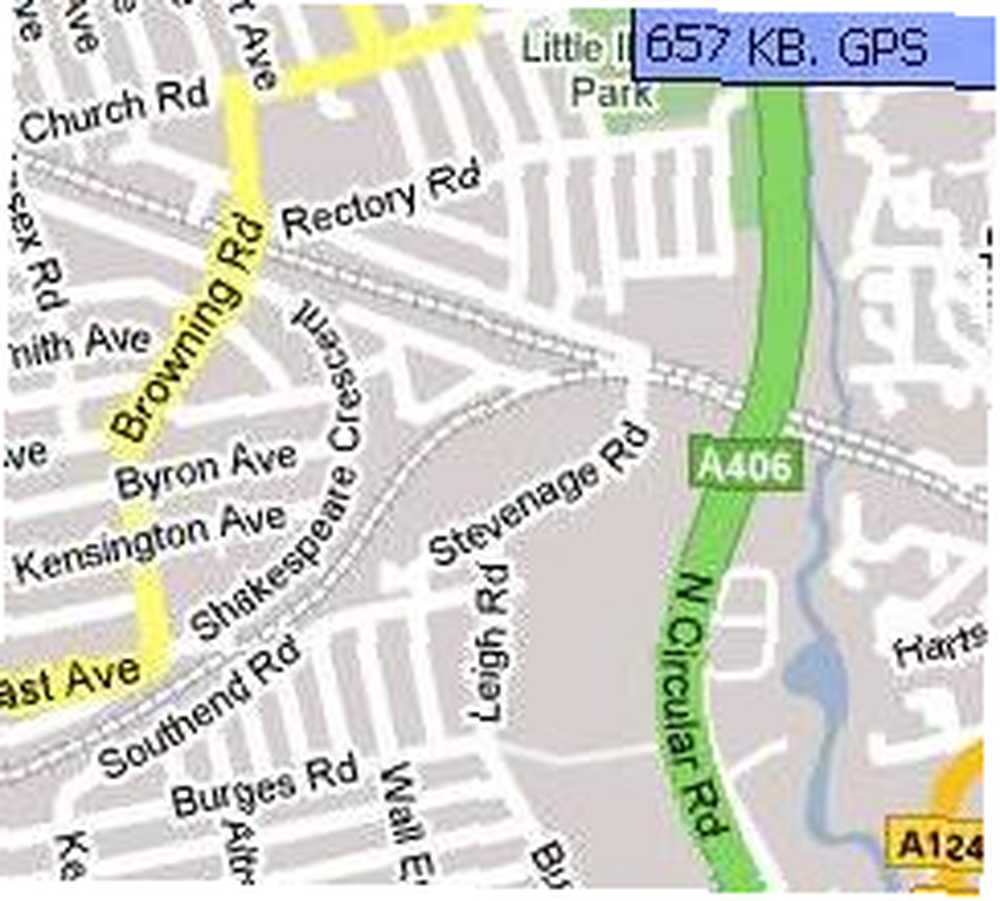 Tengo lo que es y siempre fue considerado un teléfono celular básico: un Nokia 6300, que ahora tiene casi tres años. No tiene nada de especial: tiene Java, Internet móvil básico y todos los demás artilugios que esperarías en un teléfono de $ 90, como una radio FM y una cámara de 2Mp. No tiene 3G ni wifi..
Tengo lo que es y siempre fue considerado un teléfono celular básico: un Nokia 6300, que ahora tiene casi tres años. No tiene nada de especial: tiene Java, Internet móvil básico y todos los demás artilugios que esperarías en un teléfono de $ 90, como una radio FM y una cámara de 2Mp. No tiene 3G ni wifi..
Digamos que quiero instalar Google Mobile Maps en este teléfono. Muchas personas se reirían diciendo que necesitarías un teléfono inteligente o un PDA para hacerlo. Sin embargo, de hecho, tengo Google Maps en mi teléfono que funciona muy rápido para darme mapas e imágenes satelitales de cualquier parte del mundo junto con instrucciones, alertas de flujo de tráfico y la posibilidad de agregar mis propios favoritos..
Para obtener Google Mobile Maps en su teléfono celular, primero simplemente vaya a Get Jar. Este es un sitio web que tiene miles de aplicaciones para teléfonos celulares. Para ir directamente a la página con Google Maps para móviles, haga clic aquí..
Se le mostrará información sobre la aplicación, cuántas personas la han descargado y los diferentes métodos de descarga disponibles. Seleccione qué dispositivo tiene y luego continúe.
Puede descargar el archivo en su computadora y luego enviarlo a su teléfono a través de un cable USB o Bluetooth, o puede hacer lo que hice; obténgalo en el sitio WAP. Para hacer esto, tenga en cuenta la clave de descarga (normalmente cinco o seis números) en la descripción del archivo. Vaya a m.getjar.com en el navegador de su dispositivo móvil. Esto normalmente está debajo de iconos como “˜Web 'o “˜Red 'en el menú de su teléfono. Desplácese hacia abajo hasta el final de su página de inicio y seleccione “˜Ingrese la clave de descarga'. Ingrese la clave de descarga que obtuvo de su sitio web y luego descargue el archivo. Esto solo debería tomar unos segundos, ya que solo son unos pocos cientos de kb. Es 100% gratis para descargar.
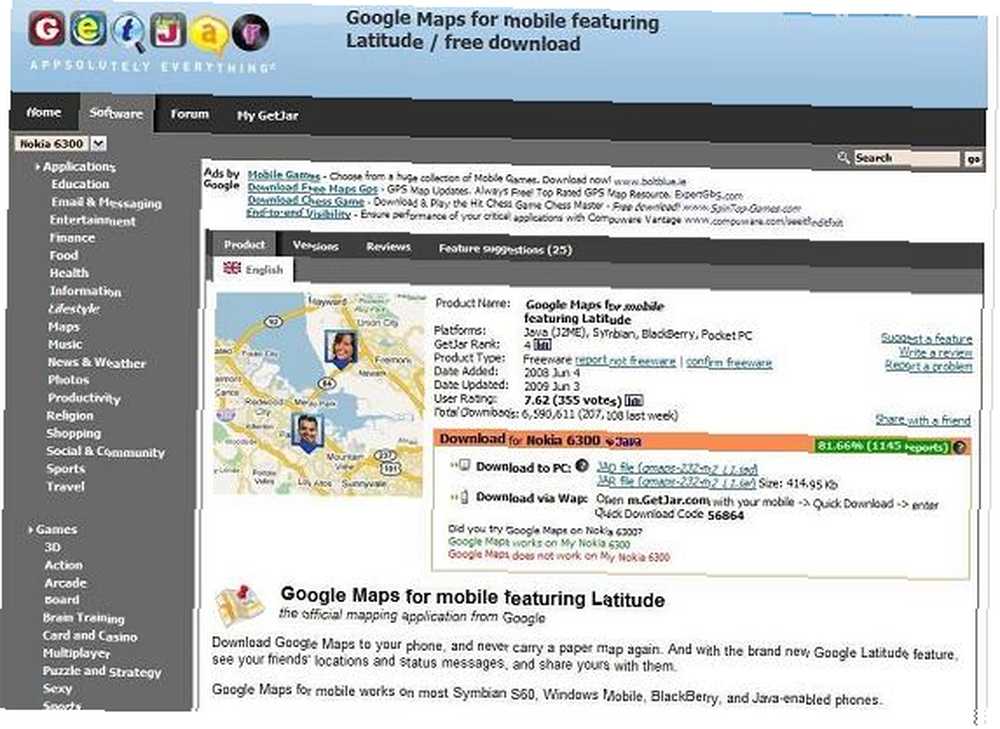
Una vez que haya descargado la aplicación, ábrala desde el menú de aplicaciones de su teléfono. Debe inicializarse y arrancarse. El primer mapa que aparecerá probablemente no estará cerca de tu casa. Sin embargo, será muy detallado, de gran color y con excelente resolución. Esto es lo que puede esperar de cualquier área del mapa mundial..
presione el “˜Menú 'en su teléfono y seleccione “˜Mapa de búsqueda '. Ingrese en su pueblo o ciudad. Debería cargarse en unos segundos. Cuando tenga una vista panorámica de su área, ingrese un destino o una dirección y Google Mobile Maps podrá encontrarlo, al igual que en la versión web.
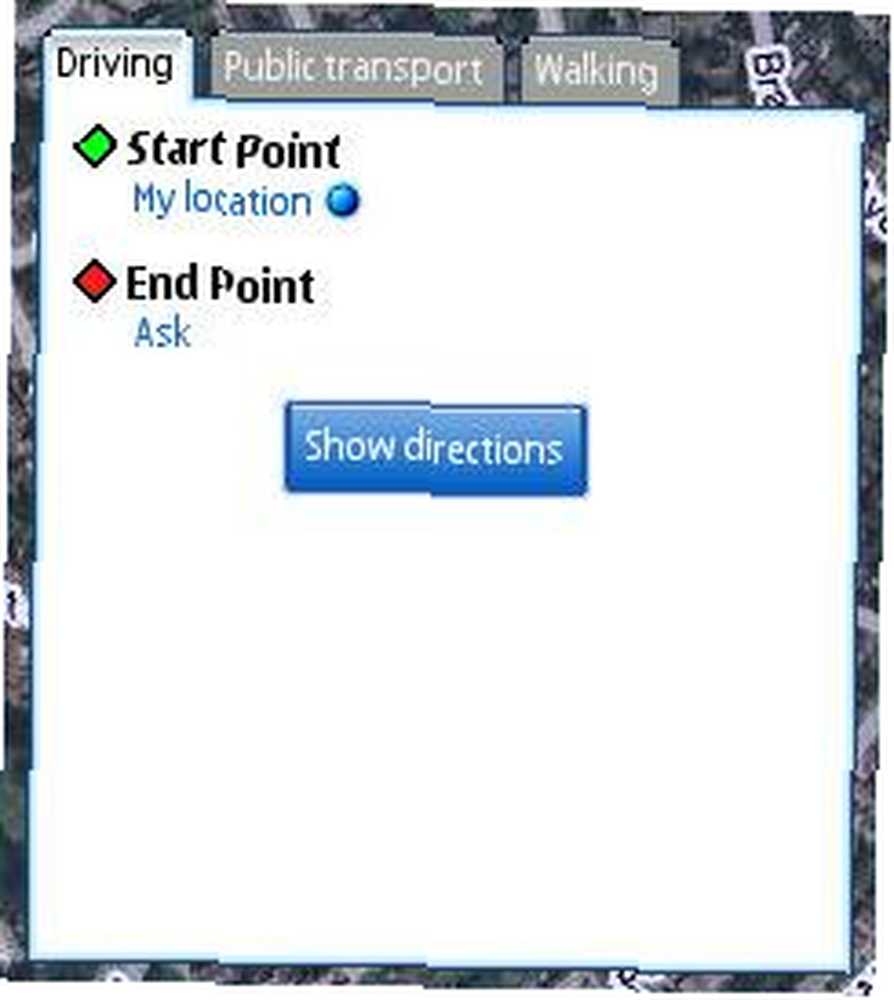 Si necesita indicaciones de A a B, simplemente abra el menú como antes y seleccione “˜obtener las direcciones'. Tanto para su punto de inicio como de finalización, puede ingresar una dirección o seleccionar el punto en el mapa. Una vez que ingrese estos y presione “˜Obtener las direcciones'aparecerá una lista de giros y rutas en la pantalla que lo llevará a su destino.
Si necesita indicaciones de A a B, simplemente abra el menú como antes y seleccione “˜obtener las direcciones'. Tanto para su punto de inicio como de finalización, puede ingresar una dirección o seleccionar el punto en el mapa. Una vez que ingrese estos y presione “˜Obtener las direcciones'aparecerá una lista de giros y rutas en la pantalla que lo llevará a su destino.
Hay tres modos de viaje., “˜Conducción', “˜Tránsito'y “˜Para caminar'. Cada uno te dará diferentes rutas para el trabajo (¡bueno, casi no puedes caminar por la carretera!).
Para guardar un área como favorita simplemente seleccione el área señalada en el mapa y seleccione “˜Guardar como favorito'. Si desea la experiencia de Google Earth (es decir, una imagen de satélite), abra el menú y seleccione “˜Satélite'. Esto le brinda una imagen nítida del área que estaba viendo en el mapa.
Recuerde, todo esto se puede hacer en un teléfono celular básico, incluso aquellos que tienen algunos años. Una cosa a tener en cuenta son los cargos del operador. Pueden ser costosos. Cada pantalla de mapa tiene alrededor de 100 kb y muchos operadores cobrarían 1 centavo por kb. Sugiero buscar tarifas de red baratas como la mía, donde Internet móvil es gratuito después de 99 centavos por día.
 A continuación se muestra una lista de los controles del teclado para Google Maps Mobile:
A continuación se muestra una lista de los controles del teclado para Google Maps Mobile:
Presione 1 para alejar
Presione 2 para obtener una vista satelital
Presione 3 para acercar
Presione 7 para obtener información sobre el tráfico (solo funciona en las principales ciudades)
Presione * para favoritos
Esta es una gran aplicación que podría ser vital en una emergencia. ¿Cuántas personas se pierden cada día en ciudades y áreas rurales y desearían tener algo como esto??











